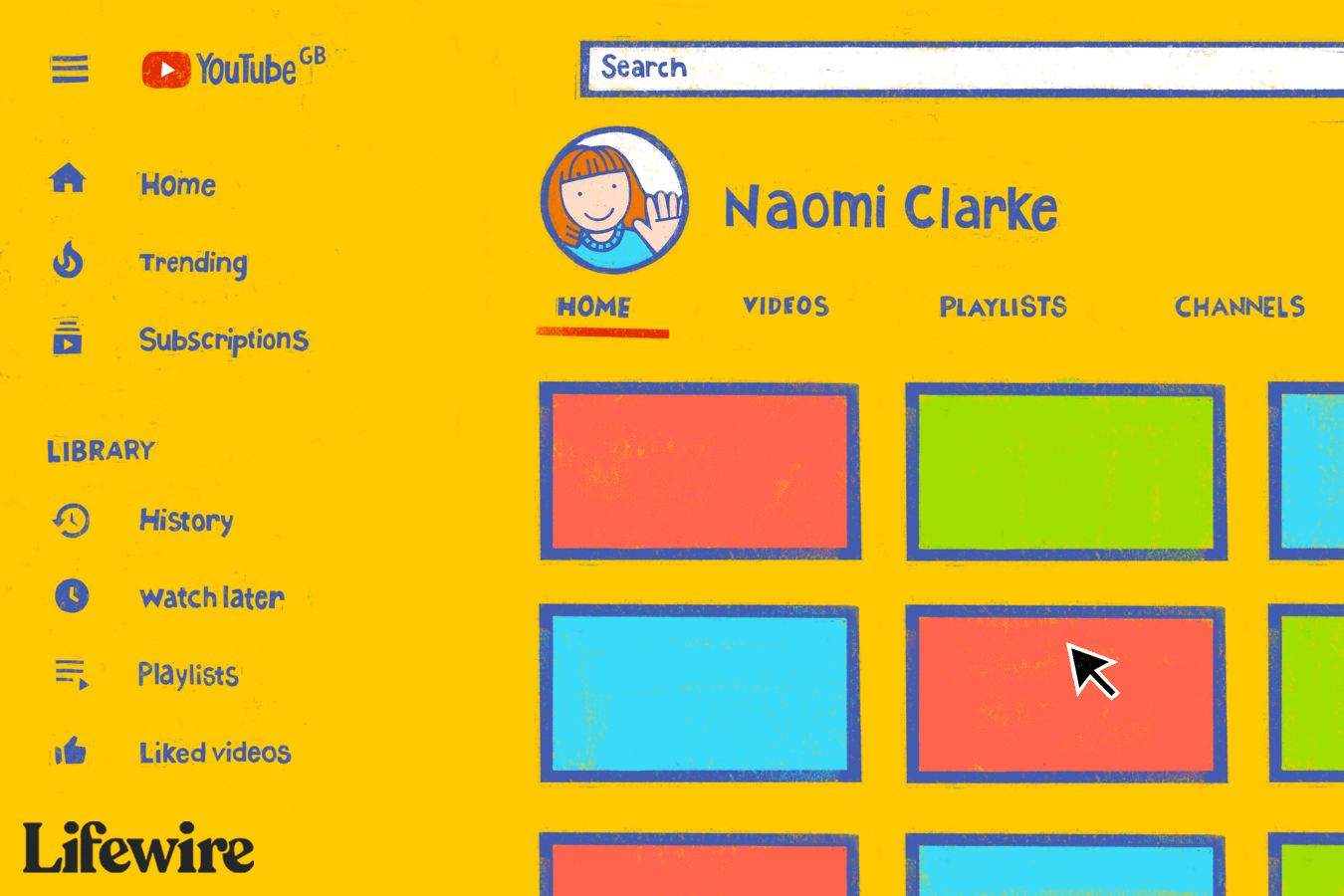Mitä tietää
- Siirry verkkoselaimella osoitteeseen youtube.comValitse omasi profiilikuva † Minun kanavani † Profiilikuva † muokata† Lataa uusi kuva.
- Napauta mobiilisovelluksessa omaasi profiilikuva † Hallinnoi Google-tiliäsi † Profiilikuva † Aseta profiilikuva†
- Profiilikuvasi on usein ensimmäinen asia, jonka muut näkevät kanavallasi, joten erotu joukosta.
Tämä opas näyttää, kuinka voit vaihtaa YouTube-profiilikuvasi ja tehdä muutoksen pöytätietokoneissa ja kannettavissa tietokoneissa sekä älypuhelimissa.
Vaihda profiilikuvasi YouTubessa selaimessa
YouTube-profiilikuvan vaihtaminen on yhtä helppoa kuin kirjautuminen YouTube-tilillesi. Pöytätietokoneiden ja kannettavien tietokoneiden (Windows ja Mac) käyttäjät voivat muuttaa tämän YouTuben kautta seuraavasti:
- Mene youtube.com tietokoneen selaimessa.
- Napsauta sinua youtube profiilikuvanäytön oikeassa yläkulmassa.
- Klikkaus Minun kanavani†
- Napsauta sinua profiilikuva†
- Klikkaus muokata†
- Valitse kuva jota haluat käyttää profiilikuvana, tai valitse Lataa valokuva valitaksesi tietokoneellesi tallennetun valokuvan.
- Muista, että voi kestää muutamasta minuutista muutamaan tuntiin ennen kuin muutos rekisteröidään kaikille asiaankuuluville tileille (esimerkiksi se on myös valokuvasi Gmailia ja Google Hangoutsia varten).
YouTube-profiilikuvan vaihtaminen älypuhelimella tai tabletilla
Jos sinulla ei ole heti pöytätietokonetta tai kannettavaa tietokonetta, voit vaihtaa YouTube-profiilikuvasi älypuhelimella tai tabletilla. Riippumatta siitä, käytätkö iOS- vai Android-käyttöjärjestelmää, toimi seuraavasti, kun olet ladannut YouTube-sovelluksen laitteellesi:
- Avaa YouTube-sovellus†
- Kirjaudu sisään YouTube-tilillesi.
- Napauta sinua profiilikuva sivun oikeassa yläkulmassa.
- Napauta Hallinnoi Google-tiliäsi†
- Napauta sinua profiilikuva†
- Napauta Aseta profiilikuva†
- Napauta Ota kuva tai Valitse valokuva†
- Ota valokuva ja napauta valintamerkkiä tai valitse laitteellesi tallennettu kuva ja napauta sitten Hyväksyä†